echarts 绘制县级市地图 数据可视化 |
您所在的位置:网站首页 › 浙江各地级市地图 › echarts 绘制县级市地图 数据可视化 |
echarts 绘制县级市地图 数据可视化
|
背景:
上头给了我一个使用兰溪市地图进行相关的数据可视化任务,我自然想到了以前用过的echarts,但使用过发现他自带的能实现的只到地级市(例如金华市),而县级市的区划暂时没法实现。
1.在DATAV上获取地区json DATAV.GeoAtlas:是阿里推出的一个用于获取全国、各省、各市以及个县级市详细地图信息的json文件。 这里我选中浙江省-金华市-兰溪市: 可以看到县级市并没有包含子区域,因此还需要我们继续处理 2.在geojson.io绘制自己的地图 geojson.io:
bigemap下载地址 点击如图的按钮保存乡镇的kml文件
全部导入完成之后,就得到如下的效果: 并将右侧的json数据全部复制
4.在线测试 打开echerts的官方网站,并选择示例,点进这个香港人口密度图:
现在先放上静态数据的页面,后面再根据实际业务从接口获取数据 index.html 兰溪数据可视化 var my_data = [ {name: '云山街道', value: 20057}, {name: '兰江街道', value: 15477}, {name: '上华街道', value: 31686}, {name: '永昌街道', value: 6992}, {name: '赤溪街道', value: 44045}, {name: '女埠街道', value: 40689}, {name: '游埠镇', value: 37659}, {name: '诸葛镇', value: 45180}, {name: '马涧镇', value: 55204}, {name: '香溪镇', value: 21900}, {name: '黄店镇', value: 4918}, {name: '梅江镇', value: 5881}, {name: '横溪镇', value: 4178}, {name: '柏社乡', value: 2227}, {name: '灵洞乡', value: 2180}, {name: '水亭畲族乡', value: 9172}, ] var myChart = echarts.init(document.getElementById('main')); $.get("../static/js/lanxi.json", function (map) { echarts.registerMap("兰溪数据可视化", map); var option = { geo: { type: 'map', map: '兰溪数据可视化', //需要和registerMap第一个参数保持一致 roam: false, //是否允许拖动 label: { show: true //显示标签 } }, title: { text: '兰溪数据可视化(2021)', subtext: '测试用demo', }, tooltip: { trigger: 'item', formatter: '{b}{c} (例)' }, series: [{ map: "兰溪数据可视化", geoIndex: 0, //将数据和第0个geo配置关联 type: "map", mapType: 'LX', label: { show: true, }, data: my_data, }], visualMap: { show: true, min: 2000, max: 60000, text: ['高', '低'], calculable: true, //出现滑块筛选 }, } myChart.setOption(option); }); 三、实现效果:
|
【本文地址】
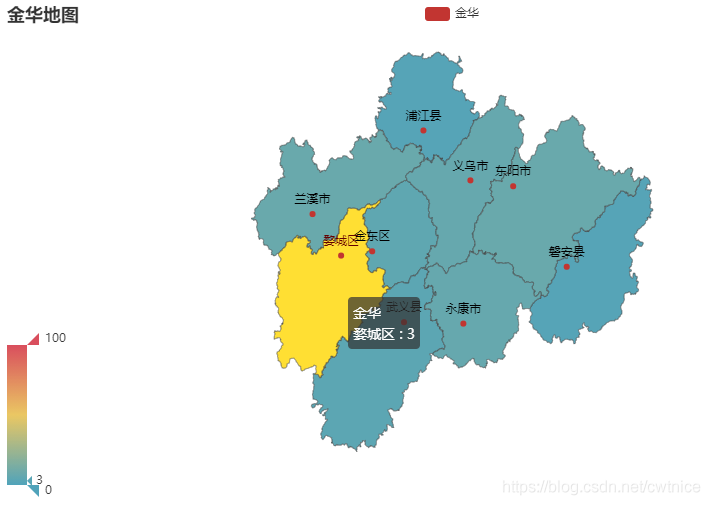 本文以兰溪市(县级市)为例,别的地区也是一样的操作 echarts官网:https://echarts.apache.org/zh/index.html
本文以兰溪市(县级市)为例,别的地区也是一样的操作 echarts官网:https://echarts.apache.org/zh/index.html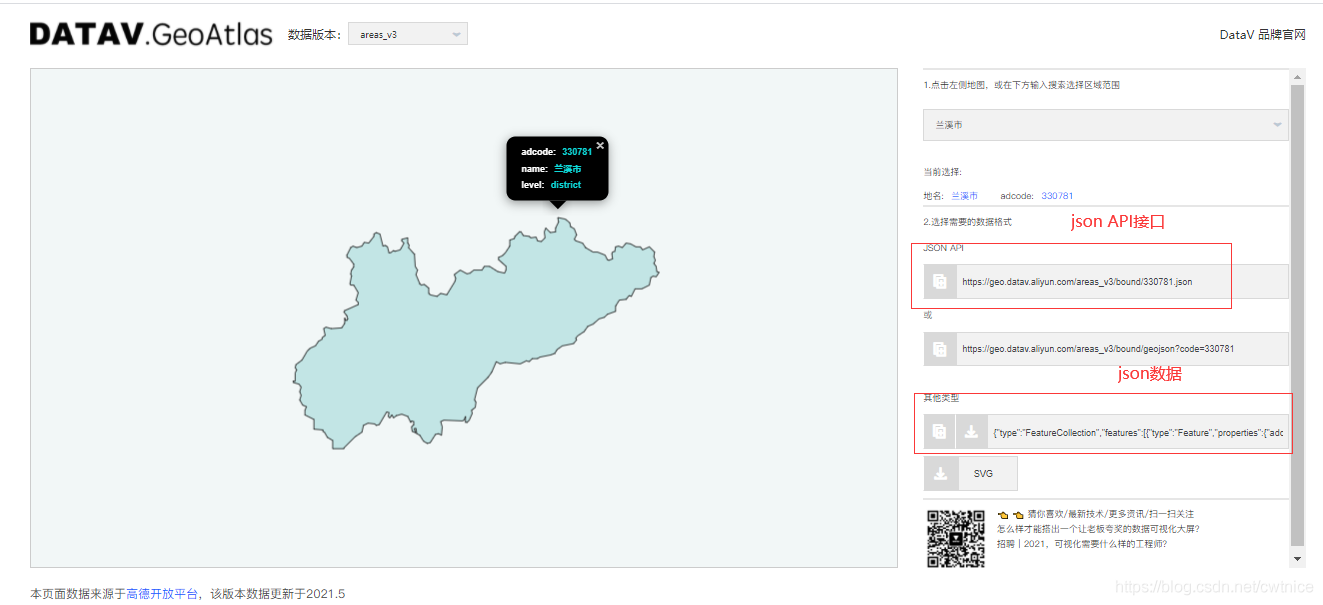 复制json数据(第二个红框的第一个按钮)
复制json数据(第二个红框的第一个按钮)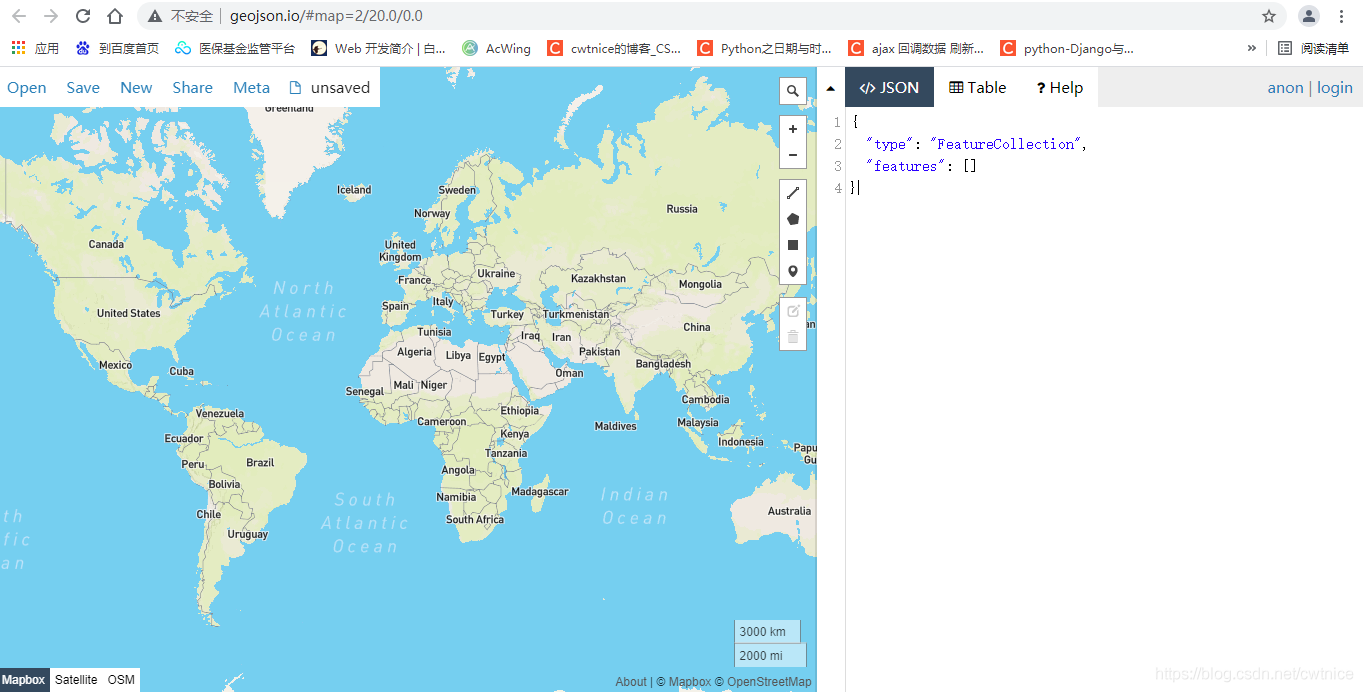 之后把上一步复制来的json数据填在右边,得到兰溪市的地图:
之后把上一步复制来的json数据填在右边,得到兰溪市的地图: 3.下载bigemap,依次下载兰溪市下辖的乡镇的kml文件,并添加到geojson.io的地图中
3.下载bigemap,依次下载兰溪市下辖的乡镇的kml文件,并添加到geojson.io的地图中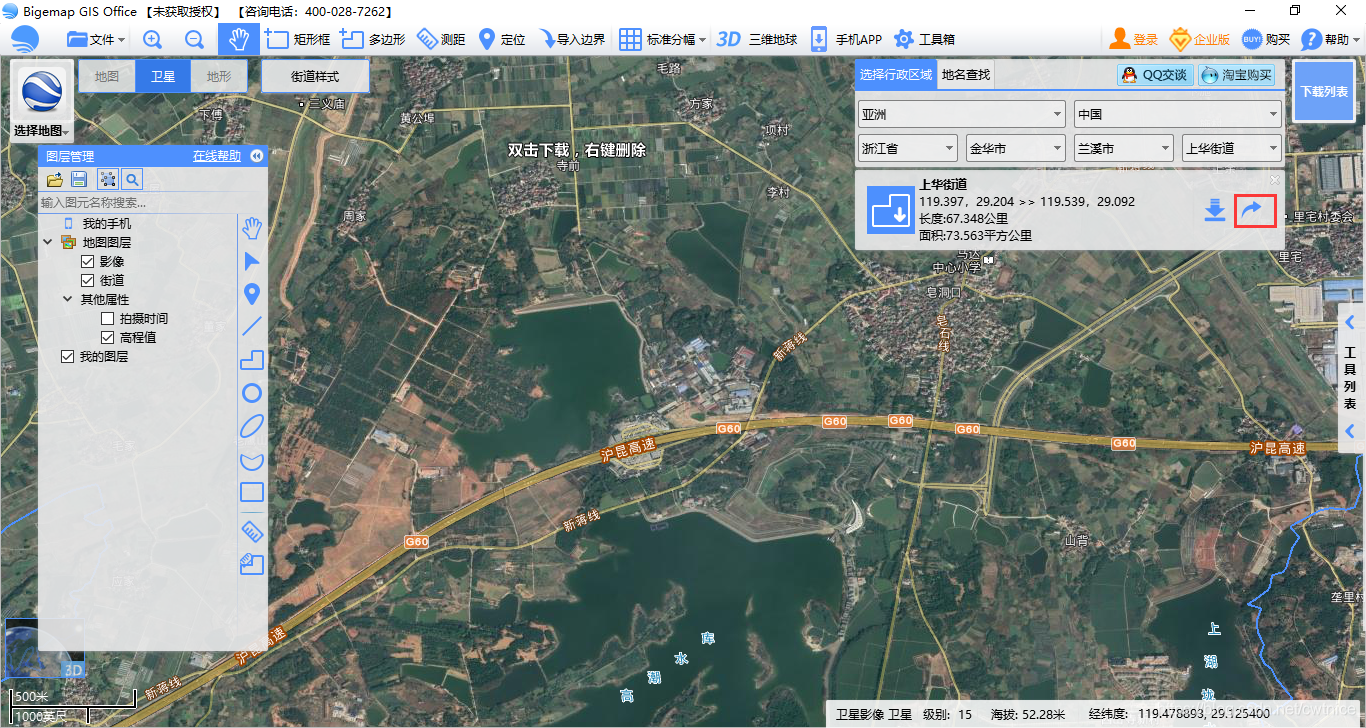 在geojson.io中,点击Open-file,以此选择之前下载的kml文件:
在geojson.io中,点击Open-file,以此选择之前下载的kml文件: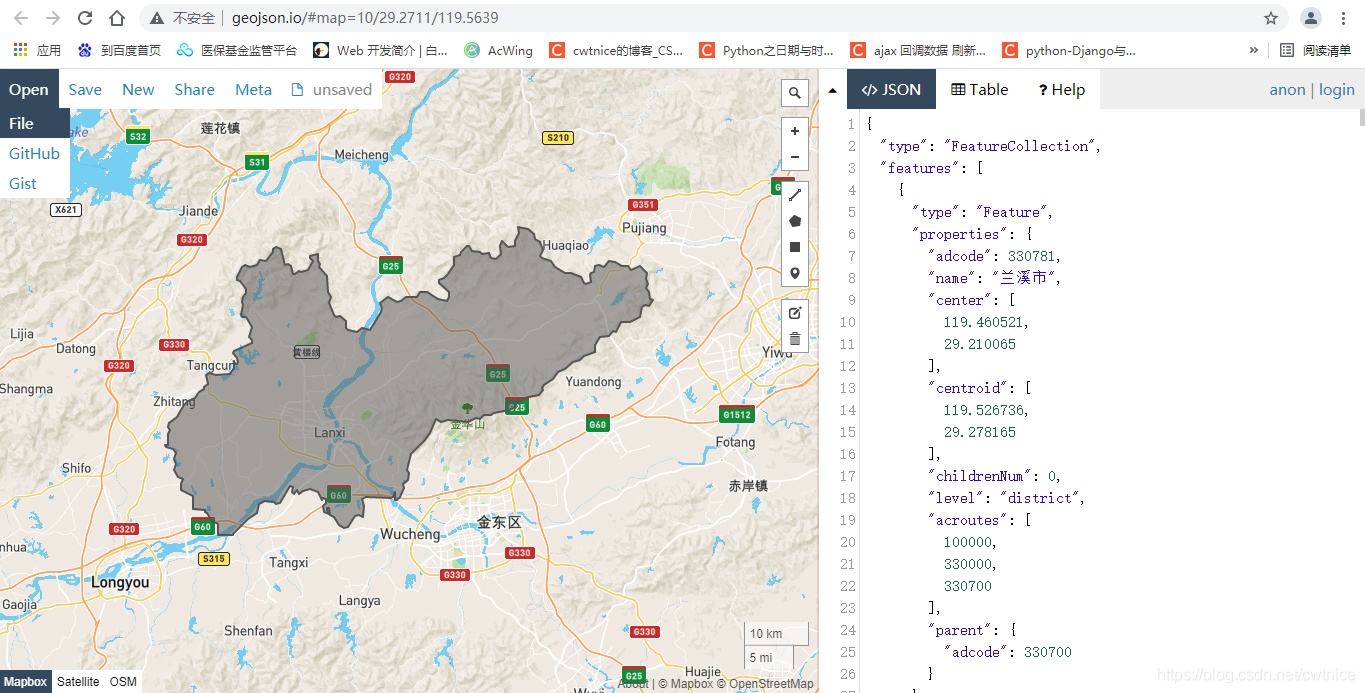 注意:实际使用时应该是不需要整体的,用一部分一部分拼成一个整体,这样就不会出现重影
注意:实际使用时应该是不需要整体的,用一部分一部分拼成一个整体,这样就不会出现重影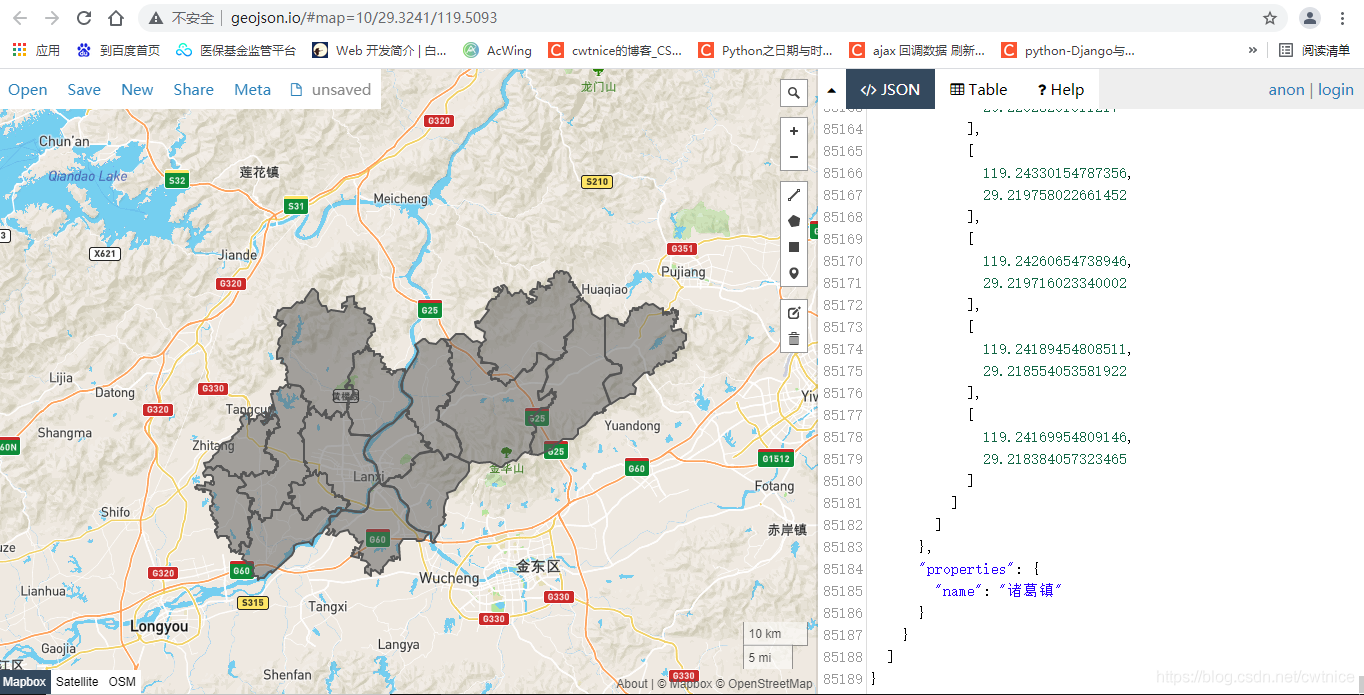
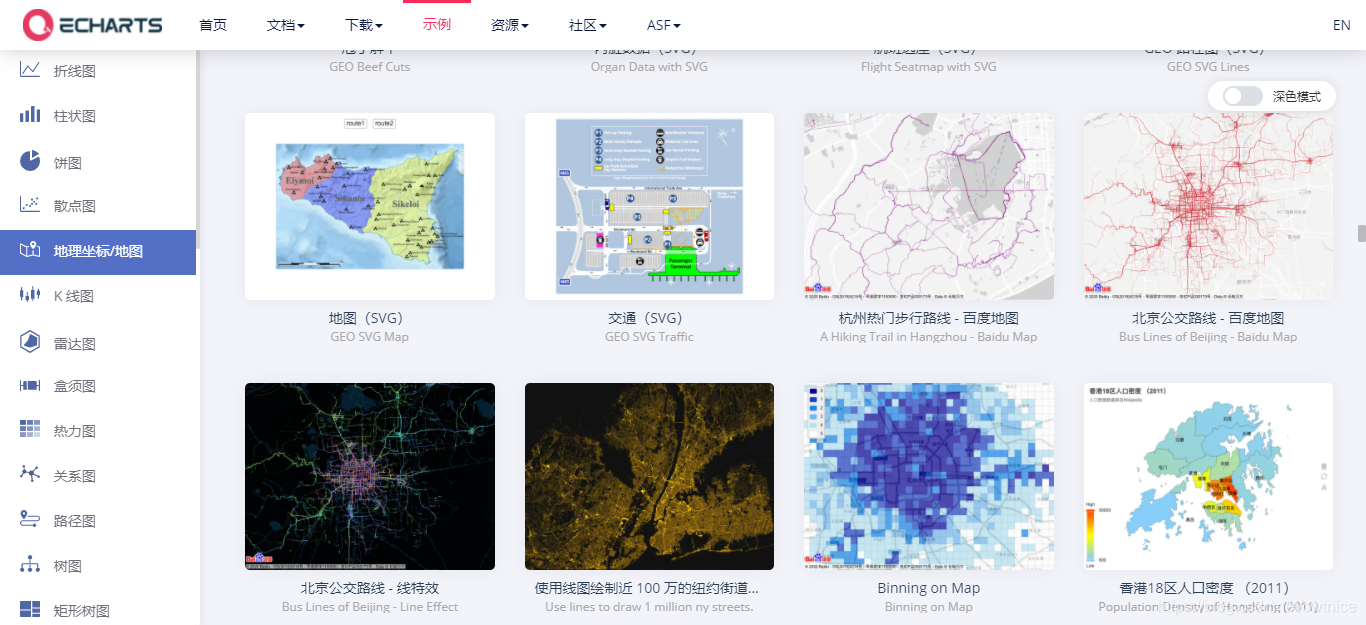 将红框处替换为上一步获得的json数据:
将红框处替换为上一步获得的json数据: 最终结果:
最终结果: 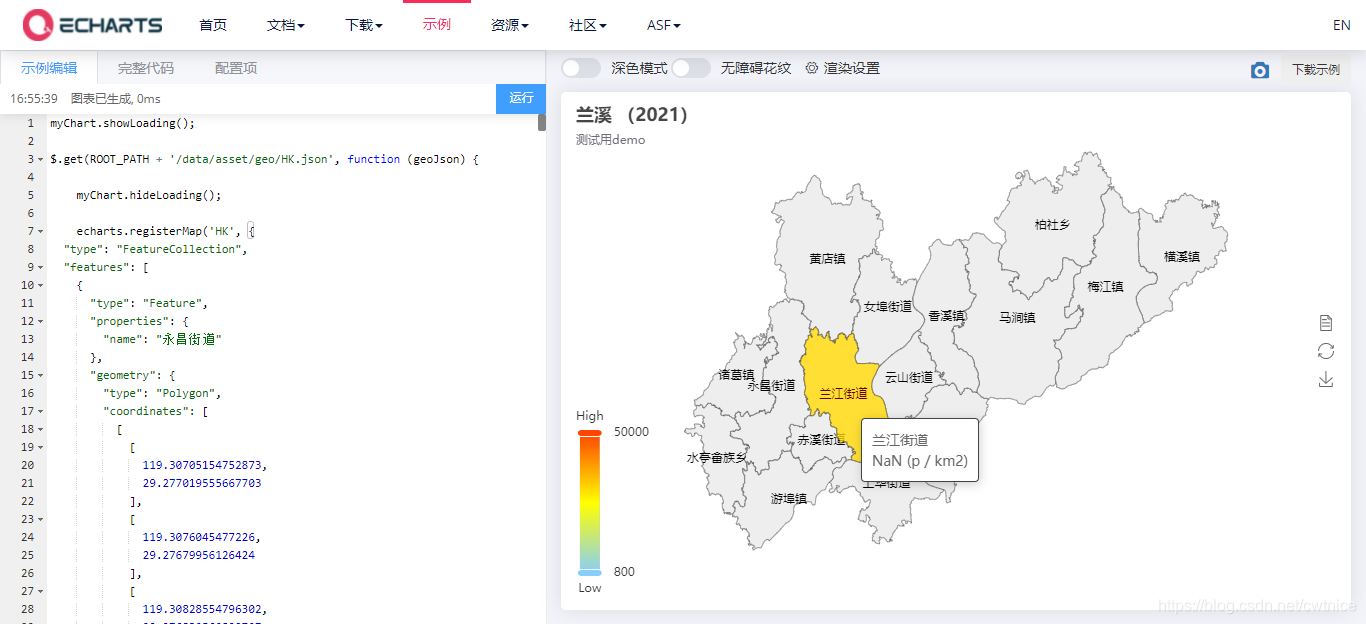 能够确定无误的展示出来之后,可以根据需求进行修改,最后放到我们的web应用上
能够确定无误的展示出来之后,可以根据需求进行修改,最后放到我们的web应用上